Bagaimana untuk menyahpasang pelayar IE dalam sistem Win81
Jan 07, 2024 pm 03:13 PMCara menyahpasang pelayar IE pada sistem Win8 1
Helo, seterusnya saya akan memberikan anda ringkasan peribadi tentang langkah-langkah untuk menyahpasang IE 11 pada win8.1, dan menerangkan secara terperinci melalui penjelasan grafik:
1 Buka panel kawalan Win8.1 dan klik pada tetapan "Program dan Ciri", seperti yang ditunjukkan dalam rajah di bawah:
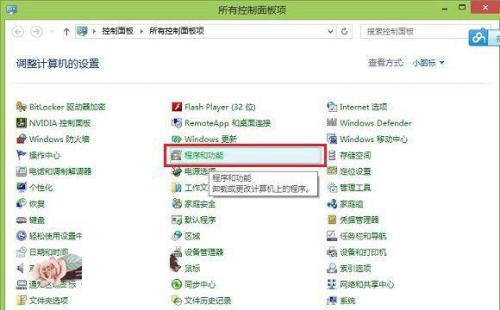
2.: Selepas memasukkan tetapan program dan fungsi, klik untuk memasukkan "Hidupkan atau matikan ciri Windows", seperti yang ditunjukkan dalam rajah di bawah:
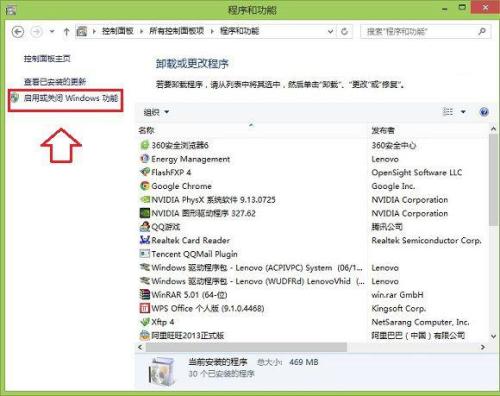
3.: Selepas memasukkan dayakan atau lumpuhkan tetapan fungsi Windows, anda boleh menemui beberapa perisian teras terbina dalam Win8.1 Di sini kita boleh menemui projek yang dipanggil "Internet Explore 11". maka ia akan Terdapat gesaan untuk menutup IE11, kita klik "Ya", seperti yang ditunjukkan dalam gambar di bawah:
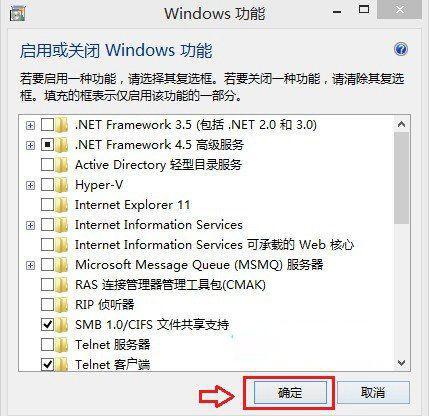
Kemudian klik OK, seperti yang ditunjukkan dalam gambar di bawah:
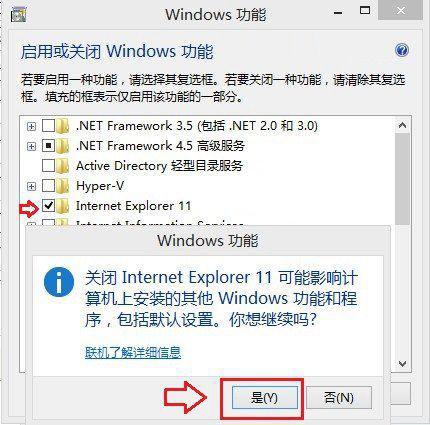
4.: Selepas melengkapkan langkah di atas, anda akan melihat antara muka konfigurasi akhir Selepas selesai, anda akan digesa untuk memulakan semula komputer untuk berkuat kuasa Kami boleh menyelesaikan penyahpasangan IE11 dengan memulakan semula komputer, seperti yang ditunjukkan dalam rajah di bawah.
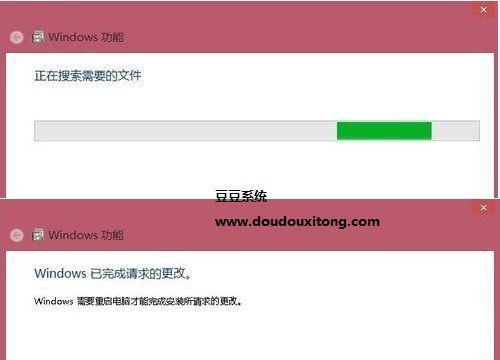
Pelayar IE tidak boleh dikosongkan sepenuhnya, dan kebanyakan penyemak imbas daripada pengeluar domestik menggunakan teras IE! Jika anda tidak biasa dengannya, anda boleh mempertimbangkan untuk kembali ke ie8 atau ie9. Muat turun versi yang sepadan dan pasangkannya!
——Jika ia membantu, sila pakai!
Apakah petua untuk menyahpasang pelbagai versi pelayar IE di bawah Win8
Berikut ialah baris arahan untuk menyahpasang IE9:
FORFILES /P %WINDIR%servicingPackages /M Microsoft-Windows-InternetExplorer-*9.*.mum /c "cmd /c echo Menyahpasang pakej @fname & start /w pkgmgr /up:@fname /quiet /norestart
Berikut ialah baris arahan untuk menyahpasang IE10:
FORFILES /P %WINDIR%servicingPackages /M Microsoft-Windows-InternetExplorer-*10.*.mum /c "cmd /c echo Menyahpasang pakej @fname & start /w pkgmgr /up:@fname /quiet /norestart
Berikut ialah baris arahan untuk menyahpasang IE11:
FORFILES /P %WINDIR%servicingPackages /M Microsoft-Windows-InternetExplorer-*11.*.mum /c "cmd /c echo Menyahpasang pakej @fname & start /w pkgmgr /up:@fname /quiet /norestart
Di atas adalah helah untuk menyahpasang pelbagai versi pelayar IE Setelah arahan dilaksanakan, komputer mesti dimulakan semula. Sebenarnya, IE11 adalah penyemak imbas yang hebat pada masa ini Walaupun anda tidak begitu suka menggunakannya, editor tidak sangat mengesyorkan anda memadamkannya, kerana mungkin suatu hari nanti akan ada masalah dengan penyemak imbas yang anda muat turun. dan IE11 boleh membantu anda Saya sibuk Sudah tentu, tutorial ini hanya mengajar anda bagaimana untuk menyahpasang.
Bagaimana untuk menyahpasang ie11 daripada win8 1
1 Selepas memasuki sistem, klik kanan tetikus di sudut kiri bawah, dan kemudian klik [Program dan Ciri] seperti yang ditunjukkan di bawah:
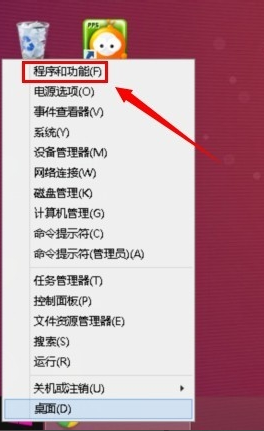
2 Selepas memasuki antara muka Program dan Fungsi, klik [Hidupkan atau matikan ciri Windows]
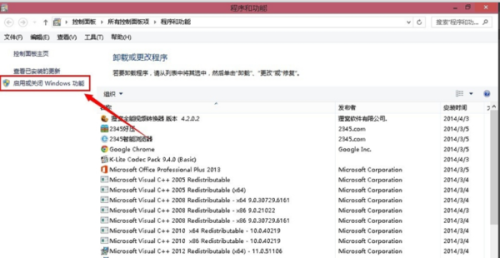
3 Kotak dialog Windows Functions akan muncul Cari item [Internet Explorer 11] dalam kotak dialog ini dan nyahtanda kotak semak pertama Apabila dinyahtanda, ia akan menggesa [Tutup Internet Explorer 11 mungkin menjejaskan Adakah anda ingin meneruskan fungsi WINDOWS lain pada komputer anda? 】Klik [Ya] dan kemudian klik [OK]
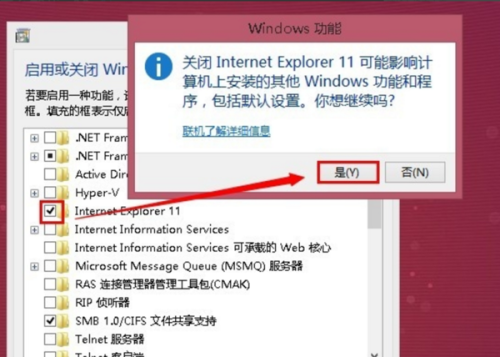
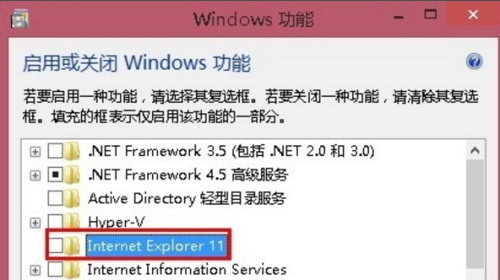
4 Mencari fail yang diperlukan, operasi ini adalah automatik sepenuhnya dan tidak memerlukan sebarang operasi. Hanya perlu menunggu.
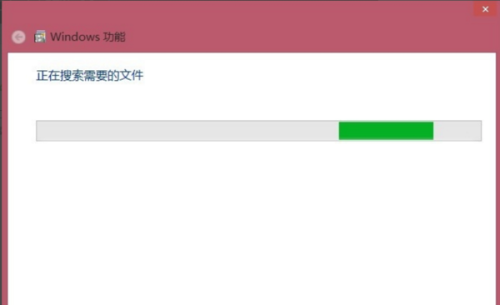
5 Selepas konfigurasi automatik selesai, anda akan digesa bahawa Windows telah menyelesaikan perubahan yang anda minta. Klik [Mulakan semula sekarang]
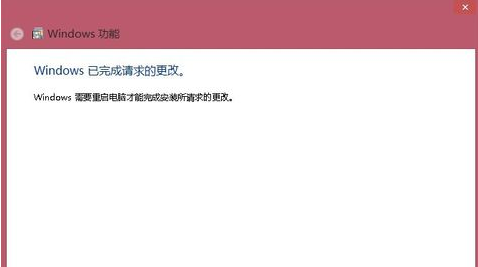
6 Pastikan anda menutup komputer seperti biasa pada masa ini, kerana sistem akan mengkonfigurasi tetapan sistem secara automatik apabila mematikan dan menghidupkan komputer.
Atas ialah kandungan terperinci Bagaimana untuk menyahpasang pelayar IE dalam sistem Win81. Untuk maklumat lanjut, sila ikut artikel berkaitan lain di laman web China PHP!

Artikel Panas

Alat panas Tag

Artikel Panas

Tag artikel panas

Notepad++7.3.1
Editor kod yang mudah digunakan dan percuma

SublimeText3 versi Cina
Versi Cina, sangat mudah digunakan

Hantar Studio 13.0.1
Persekitaran pembangunan bersepadu PHP yang berkuasa

Dreamweaver CS6
Alat pembangunan web visual

SublimeText3 versi Mac
Perisian penyuntingan kod peringkat Tuhan (SublimeText3)

Topik panas
 Powertoys adalah karya utama dari aplikasi sahabat di rumah
Mar 03, 2025 am 10:07 AM
Powertoys adalah karya utama dari aplikasi sahabat di rumah
Mar 03, 2025 am 10:07 AM
Powertoys adalah karya utama dari aplikasi sahabat di rumah
 Cara Mencari Kekunci Produk untuk Windows 10
Mar 04, 2025 am 01:46 AM
Cara Mencari Kekunci Produk untuk Windows 10
Mar 04, 2025 am 01:46 AM
Cara Mencari Kekunci Produk untuk Windows 10
 Cara Memasang Windows 11 23H2 pada PC yang tidak disokong
Mar 03, 2025 pm 12:55 PM
Cara Memasang Windows 11 23H2 pada PC yang tidak disokong
Mar 03, 2025 pm 12:55 PM
Cara Memasang Windows 11 23H2 pada PC yang tidak disokong
 Ciri -ciri Permainan Top 3 Windows 11 yang Outshine Windows 10
Mar 16, 2025 am 12:17 AM
Ciri -ciri Permainan Top 3 Windows 11 yang Outshine Windows 10
Mar 16, 2025 am 12:17 AM
Ciri -ciri Permainan Top 3 Windows 11 yang Outshine Windows 10
 Papan kekunci ergonomik terbaik pada tahun 2025
Mar 03, 2025 am 10:02 AM
Papan kekunci ergonomik terbaik pada tahun 2025
Mar 03, 2025 am 10:02 AM
Papan kekunci ergonomik terbaik pada tahun 2025
 Cara menukar fon dan susun atur tetingkap PowerShell
Mar 03, 2025 pm 01:03 PM
Cara menukar fon dan susun atur tetingkap PowerShell
Mar 03, 2025 pm 01:03 PM
Cara menukar fon dan susun atur tetingkap PowerShell
 Acer PD163Q Dual Portable Monitor Review: Saya benar -benar mahu menyukai ini
Mar 18, 2025 am 03:04 AM
Acer PD163Q Dual Portable Monitor Review: Saya benar -benar mahu menyukai ini
Mar 18, 2025 am 03:04 AM
Acer PD163Q Dual Portable Monitor Review: Saya benar -benar mahu menyukai ini
 Betulkan 'Pada masa ini tiada pilihan kuasa yang tersedia' di Windows 11
Mar 03, 2025 pm 12:58 PM
Betulkan 'Pada masa ini tiada pilihan kuasa yang tersedia' di Windows 11
Mar 03, 2025 pm 12:58 PM
Betulkan 'Pada masa ini tiada pilihan kuasa yang tersedia' di Windows 11







